초현실적인 페인팅 도구에 대해 알아야 할 모든 것
- Rebelle 6는 많은 장점과 입에 침이 고이는 기능을 약속하는 혁신적인 도구입니다.
- 이 도구에는 이전 버전과 구별되는 Fractal Image Processing과 같은 몇 가지 새로운 추가 기능이 있습니다.
- Rebelle 6의 두 가지 에디션은 무료가 아니지만 교육용 패키지로 소프트웨어를 무료로 사용할 수 있습니다.

엑스다운로드 파일을 클릭하여 설치
이 소프트웨어는 일반적인 컴퓨터 오류를 복구하고 파일 손실, 맬웨어, 하드웨어 오류로부터 사용자를 보호하고 최대 성능을 위해 PC를 최적화합니다. 간단한 3단계로 PC 문제를 해결하고 바이러스를 제거하세요.
- Restoro PC 수리 도구 다운로드 특허 기술로 제공되는 (특허 가능 여기).
- 딸깍 하는 소리 스캔 시작 PC 문제를 일으킬 수 있는 Windows 문제를 찾습니다.
- 딸깍 하는 소리 모두 고쳐주세요 컴퓨터의 보안 및 성능에 영향을 미치는 문제를 해결합니다.
- Restoro가 다운로드되었습니다. 0 이번 달 독자 여러분.
Escape Motions는 우수한 페인팅 도구 아티스트가 자신의 창의성을 쉽게 보여줄 수 있도록 합니다. 이것은 성공적이고 인기 있는 Rebelle 5에서 분명하며, 순식간에 널리 받아들여졌습니다.
이제 모든 창의적인 마음과 마찬가지로 Escape Motions는 Rebelle 6의 출시와 함께 한 단계 더 발전했습니다. 이 도구는 많은 이점을 약속하며 많은 예술가들이 애타게 기대하고 있습니다.
그러나 그만한 가치가 있습니까? 이 리뷰는 새로운 Rebelle 6에서 기대할 수 있는 것과 소프트웨어에 대해 알아야 할 모든 것을 보여줍니다. 읽어!
반란군 6이란 무엇입니까?

Rebelle 6는 초현실적입니다. 페인팅 소프트웨어 당신의 페인팅 경험을 매혹적으로 만드는 훌륭하고 혁신적인 기능들로 가득 차 있습니다.
이전 버전의 뛰어난 토대 위에 구축된 이 도구에는 아티스트가 자신의 아이디어를 쉽게 표현할 수 있는 일련의 추가 기능이 포함되어 있습니다.
실제 색상 혼합, 습식 확산 및 건조를 결합하여 자연 미디어 아트와 캔버스 간의 상호 작용 모드를 복제합니다.
누가 Rebelle 6를 사용할 수 있습니까?
Rebelle 6은 CG 아티스트와 전통적인 화가를 위해 설계되었습니다. 예술적 기술을 기술과 결합하려는 경우 필요한 도구 중 하나입니다.
즉, 그래픽 소프트웨어에 대한 사전 경험이 필요하지 않기 때문에 누구나 Rebelle 6를 사용하여 다양한 유형의 그림을 만들 수 있습니다.
최고의 Rebelle 6 기능은 무엇입니까?
사용하기 쉬운 UI
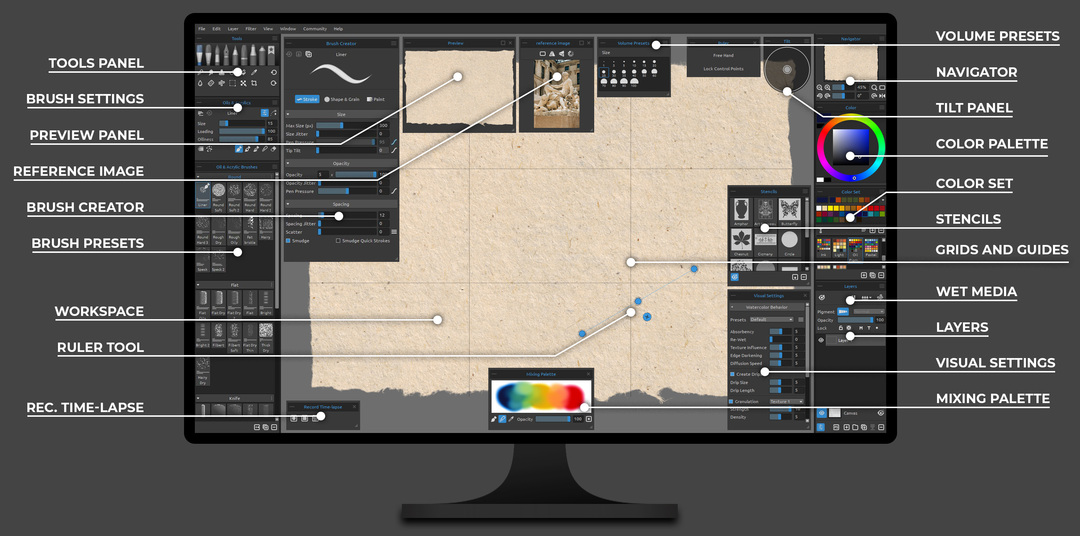
위에 제시된 이미지에서 알 수 있듯이 Rebelle 6의 UI(사용자 인터페이스)는 이해, 사용 및 탐색이 간단하여 모든 아티스트가 쉽게 접근할 수 있습니다. 상상할 수 있는 수준.
게다가 모든 것을 화면에 표시하면 끝없는 메뉴에서 특정 도구를 검색하지 않고 만드는 데 집중할 수 있습니다.
프랙탈 이미지 처리
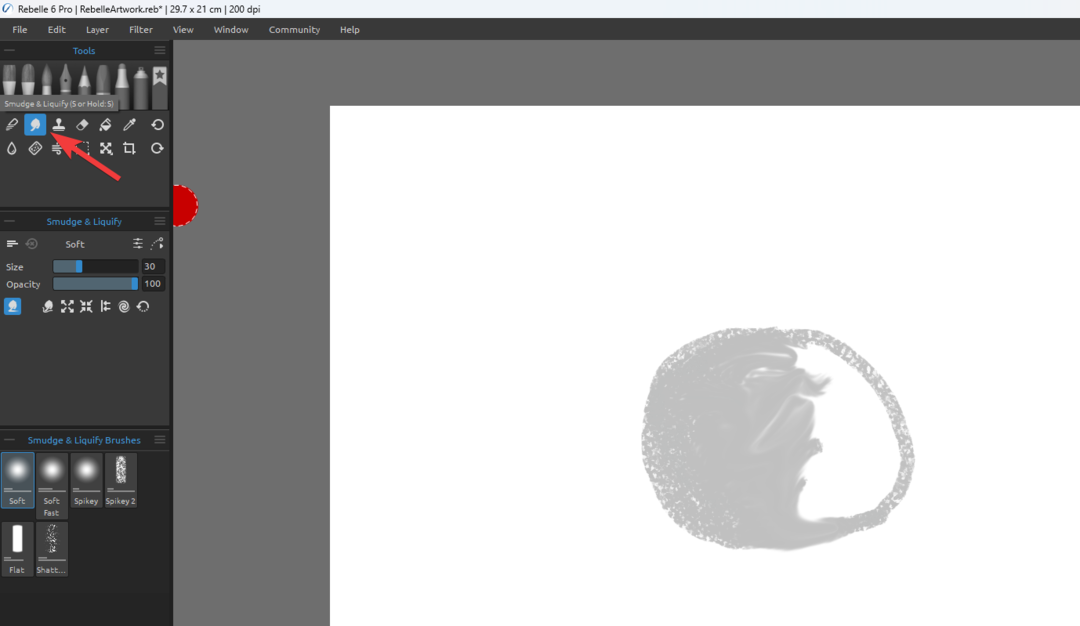
Rebelle 6의 훌륭한 추가 기능 중 하나는 Fractal Image Processing입니다. 이 이미지 인식 머신 러닝 알고리즘은 이미지 품질과 선명한 디테일을 유지하도록 제작되었습니다.
이 기능은 새로 추가된 뒤틀기 및 픽셀 유동화 도구를 사용할 때 유용합니다. 또한 캔버스에서 레이어나 개체를 변형하고 변형하는 동안 페인팅의 품질을 유지하도록 합니다.
문지르기 및 픽셀 유동화 버튼을 사용하면 필터로 사용되지 않기 때문에 그림에 직접 적용되는 다양한 효과 중에서 선택할 수 있습니다.
- 더러움 – 이름 자체로 정의되는 효과가 있는 클래식 스머지 도구
-
유동화
- 푸시 – 브러시의 움직임에 따라 픽셀을 이동합니다.
- 확장하다 – 브러시 아래에 있는 픽셀을 바깥쪽으로 확장합니다.
- 꼬집다 – 브러시 아래에 있는 픽셀을 안쪽으로 당깁니다.
- 왼쪽으로 밀기 – 브러시를 위로 이동하면 픽셀이 왼쪽으로 이동하고 아래로 이동하면 픽셀이 오른쪽으로 이동합니다.
- 회전 – 브러시의 움직임에 따라 픽셀을 돌립니다.
- 재구성 – 페인트 온 지우개로 작동하며 자동으로 픽셀을 원래 상태로 되돌립니다.
아래에서 작동 중인 프랙탈 이미지 처리 도구의 예를 볼 수 있습니다.
보시다시피 프랙탈 이미지 처리 기능을 사용하면 품질과 선명도를 잃지 않고 이미지에 원하는 모든 작업을 수행할 수 있습니다.
강력한 브러시 생성기

디자인하는 동안 브러시를 만드는 데 익숙하다면 이 기능을 사용하는 것이 확실히 재미있을 것입니다. 새 브러시를 만들기 위한 다양한 옵션이 포함되어 있습니다.
이 기능은 과립화 및 그런지에서 원본 텍스처 브러시에 이르기까지 다양한 옵션을 제공합니다. 또한 브러시를 저장하면 페인팅 속도를 높일 수 있습니다.
마지막으로 브러시를 만들고 싶지 않다면 Rebelle 6에는 240개 이상의 브러시 사전 설정이 있어 쉽게 선택할 수 있습니다.
새로운 이미지 필터 및 색상 범위
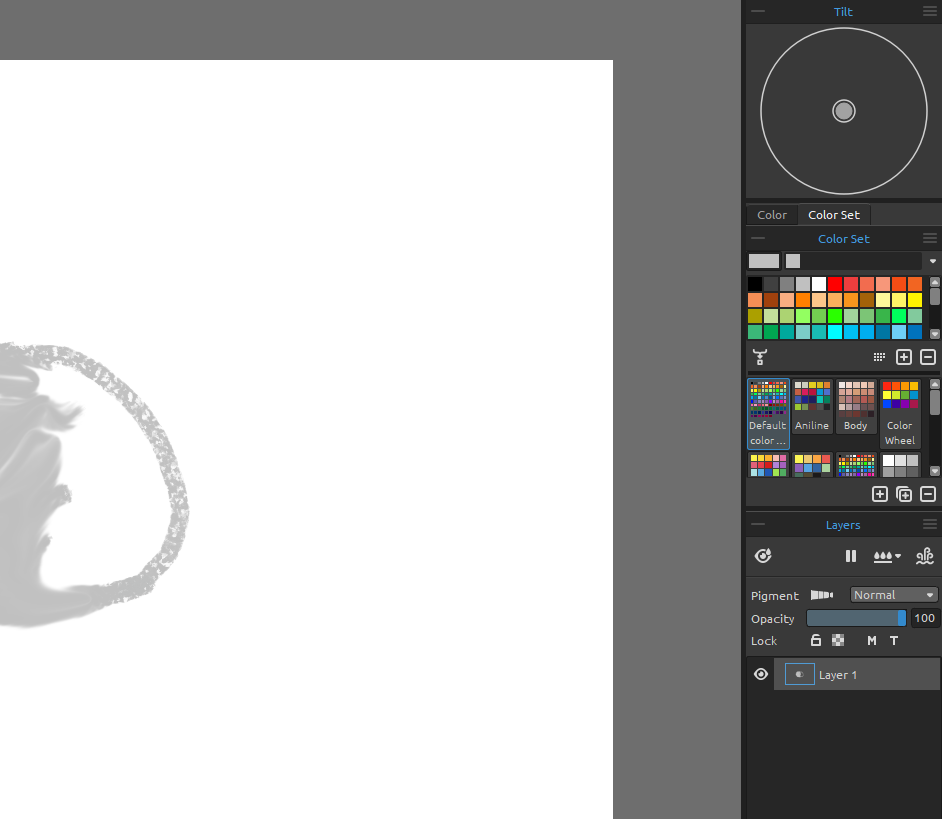
이 멋진 기능을 사용하면 색조에 따라 이미지 필터와 색상 범위를 조정할 수 있습니다. 이를 통해 아트웍의 색상을 변경하는 방법을 완전히 제어할 수 있습니다.
사실적인 종이와 캔버스
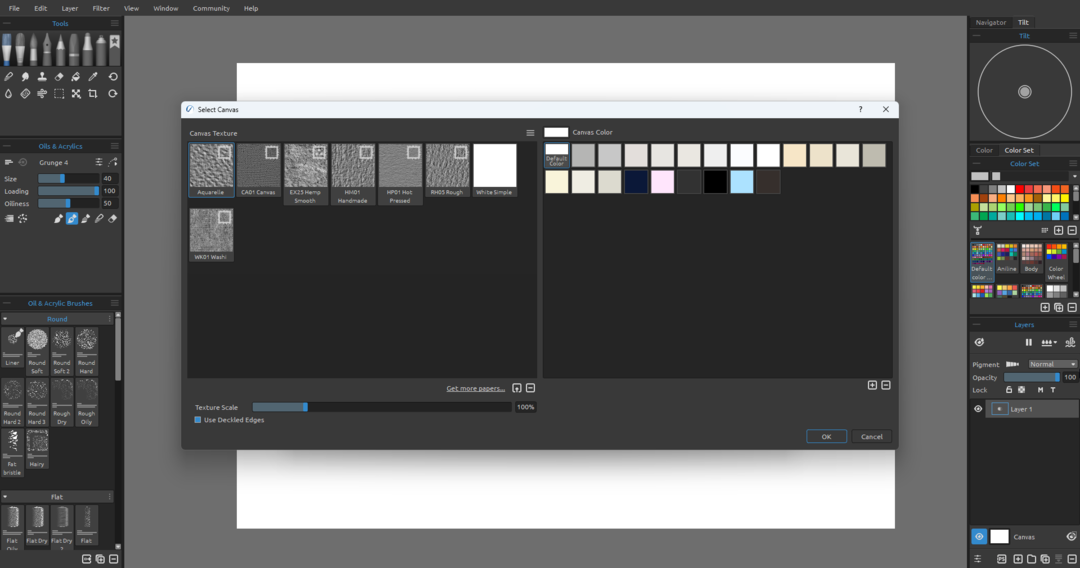
실제 그림을 완전히 모방하기 위해 Rebelle 6에는 120개 이상의 초현실적인 종이, 캔버스 및 기타 예술 표면이 함께 제공됩니다. 이것은 당신의 디자인을 위한 다양한 배경과 천연 재료를 제공합니다.
다음은 오일 작업의 예입니다.
보시다시피 Rebelle 6에서 만들 수 있는 예술은 놀라울 정도로 실제 유화처럼 보입니다.
다른 어떤 소프트웨어도 이러한 디지털 미디어 경험을 제공할 수 없으므로 완전히 탐색해야 합니다.

Rebelle 6의 또 다른 뛰어난 기능은 레이어 마스킹 도구입니다. 이 도구를 사용하면 레이어의 가시성을 제어할 수 있습니다.
레이어 마스크를 추가하려면 레이어 패널에서 레이어를 마우스 오른쪽 버튼으로 클릭하고 전체 기능을 사용하기만 하면 됩니다. 이는 다른 페인팅 도구에서 볼 수 있는 레이어 기능과 유사합니다.
그리드 및 안내선

전문가 팁:
후원
특히 리포지토리가 손상되었거나 Windows 파일이 누락된 경우 일부 PC 문제는 해결하기 어렵습니다. 오류를 수정하는 데 문제가 있는 경우 시스템이 부분적으로 손상되었을 수 있습니다.
컴퓨터를 스캔하고 결함이 무엇인지 식별하는 도구인 Restoro를 설치하는 것이 좋습니다.
여기를 클릭하세요 다운로드하고 복구를 시작합니다.
전통적인 페인팅에서 잘 알려진 스타일 중 하나는 그리드와 안내선을 사용자 정의하고 표시하는 기능입니다. Rebelle 6는 이 기능을 추가로 제공합니다.
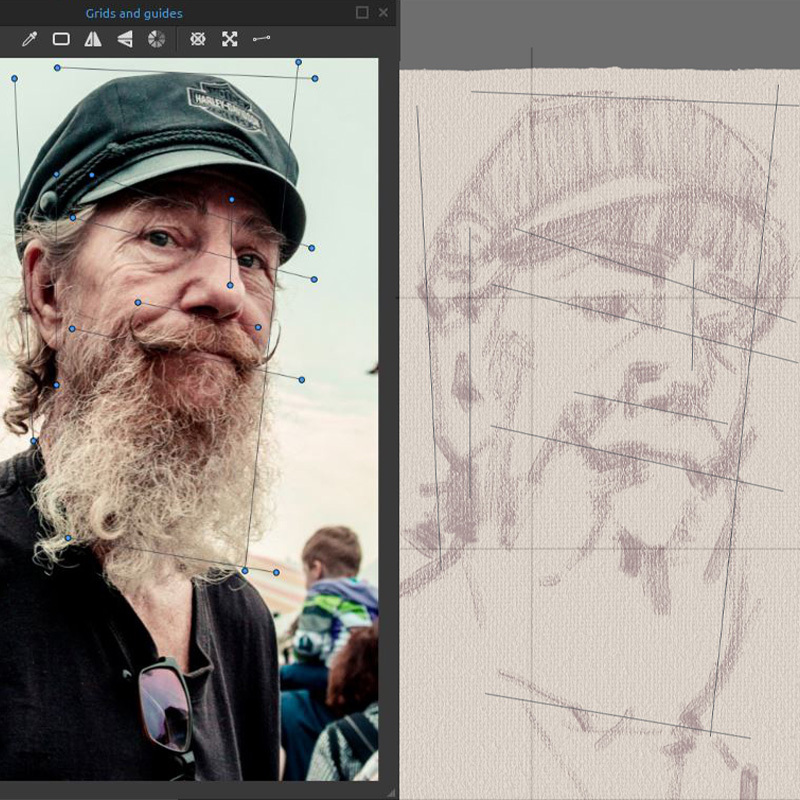
이 기능을 통해 아티스트는 이제 그리드와 안내선을 보고 스냅할 수 있습니다. 보기 메뉴에서 이 기능을 찾을 수 있으며 확실히 도움이 될 것입니다.

이러한 가이드의 이점 중 하나는 참조 이미지 미리 보기에서 가이드를 만들 수 있다는 것입니다. 또한 이렇게 생성된 안내선은 이제 자동으로 캔버스로 전송됩니다.
이렇게 하면 작업이 더 쉽고 빨라지며 추적이 금지된 경우 특히 편리합니다.
참조 이미지 가이드
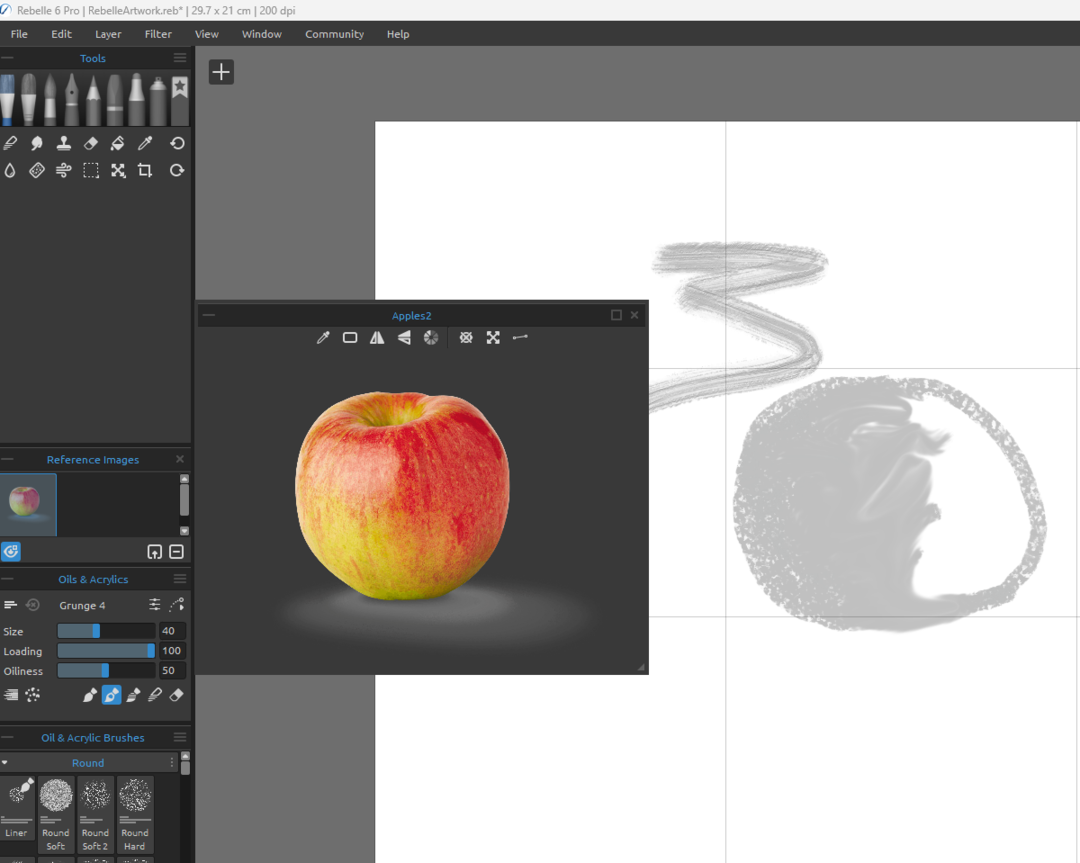
참조 이미지 가이드는 Rebelle 6에 추가된 뛰어난 기능으로 드로잉 개체의 비율을 쉽게 조정할 수 있습니다. 참조 이미지와 캔버스에 있는 일반적인 참조 이미지 패널에서 이러한 가이드를 찾을 수 있습니다.
이 기능은 또한 이미지의 위치를 유지하는 데 도움이 됩니다.
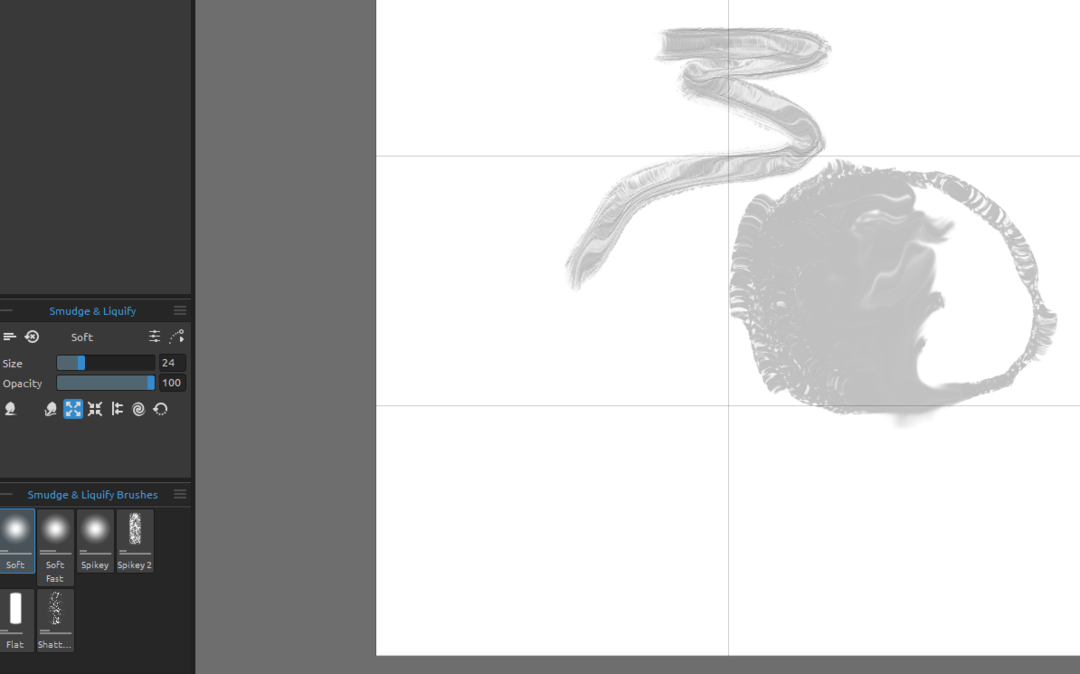
유동화 도구는 이미지를 수정하고 분해하여 군침 도는 예술적 효과를 만듭니다. 이를 통해 캔버스의 레이어와 개체를 변형 및 변형할 수 있습니다.
반면 뒤틀기 도구를 사용하면 아래 비디오에서 볼 수 있듯이 개체를 원하는 형태로 수정하고 모양을 변경할 수 있습니다.
또한 이러한 도구는 프랙탈 이미지 처리 기능과 결합될 때 매우 창의적이고 선명한 이미지 효과를 제공합니다.
혁신적인 Rebelle 6에 추가된 모든 새로운 기능에 대한 개요를 보려면 아래에서 자유롭게 확인하십시오.
이제 이 새로운 소프트웨어의 모든 측면을 다루었으므로 사용 방법, 시스템 요구 사항 및 기타 유용한 정보에 대한 기술적인 내용을 살펴보겠습니다.
- 디지털 아트를 만들기 위한 Windows 10용 최고의 페인팅 소프트웨어 12개
- Surface Pro를 위한 최고의 그리기 앱: 2023년 상위 5개
- 특별 이벤트 카드 디자인을 위한 상위 5개 초대 소프트웨어
- 압력 감도가 있는 최고의 무료 드로잉 소프트웨어 5개
시스템 요구 사항
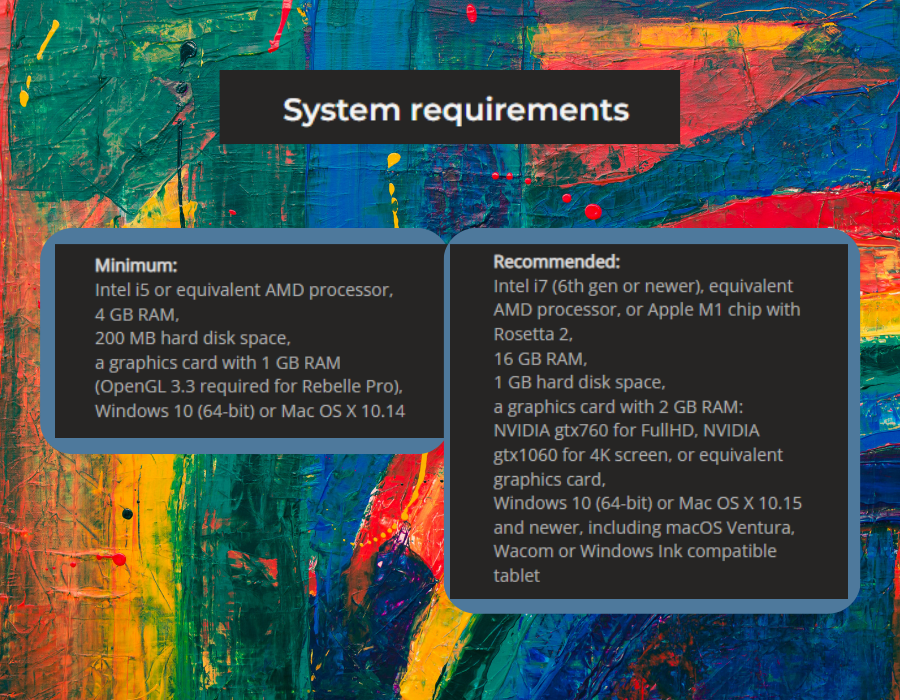
아래에서 환상적인 Rebelle 6 페인팅 소프트웨어를 사용하기 위한 최소 요구 사항을 확인할 수 있습니다.
- 운영 체제: Windows(64비트) 및 Mac OS X 10.14
- 프로세서: Intel i5 또는 동급 AMD 프로세서 및 Apple M1 칩(Rosetta 2 포함)
- RAM 및 메모리: 4GB RAM 및 200MB 하드 디스크 공간
- 그래픽 카드: 1GB RAM(Rebelle Pro에 필요한 OpenGL 3.3 포함)
시스템이 최소 요구 사항을 충족하는 경우 소프트웨어가 PC에서 실행될 수 있지만 다른 경우보다 정보를 느리게 처리할 수 있습니다.
그리고 전반적으로 더 나은 경험을 위해 권장 시스템 요구 사항을 갖춘 시스템을 갖추는 것이 좋습니다.
- 운영 체제: Windows 10, Windows 11(64비트) 또는 Mac OS X 10.15 이상 버전
- 프로세서: Intel i7, 동급 AMD 프로세서 또는 Apple M1 칩(Rosetta 2 포함)
- 램: 16 기가 바이트
- HDD 공간: 1GB
- GPU: 2GB RAM
- 그래픽 입력: Wacom 또는 Windows Ink 태블릿과 호환되지만 표준 마우스에서도 완벽하게 작동합니다.
위에 제시된 정보에서 알 수 있듯이 PC에서 Rebelle 6를 실행하는 데 변명의 여지가 없습니다.
소유한 PC가 작업 부하를 처리할 수 있는지 확실하지 않은 경우 Rebelle 6의 데모 버전을 다운로드하여 직접 사용해 보는 것이 좋습니다.
Rebelle 6를 다운로드하고 설치하는 방법은 무엇입니까?
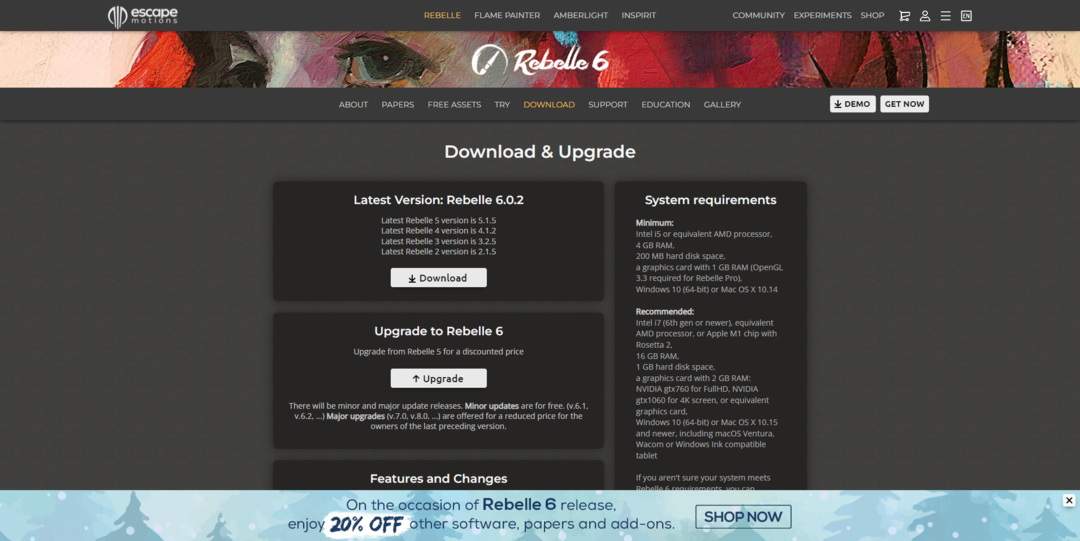
Rebelle 6는 다음 사이트에서 다운로드할 수 있습니다. 공식 웹 사이트 2022년 12월 15일 이후.
설치 프로세스는 안내하는 쉬운 화면 지침으로 제공되는 것처럼 간단하지만 문제 없이 설치하는 데 필요한 단계는 다음과 같습니다.
-
Rebelle 6 다운로드 페이지 열기.

- 를 클릭하십시오 지금 받기 버튼(이전 버전에서 업그레이드하지 않는 경우).
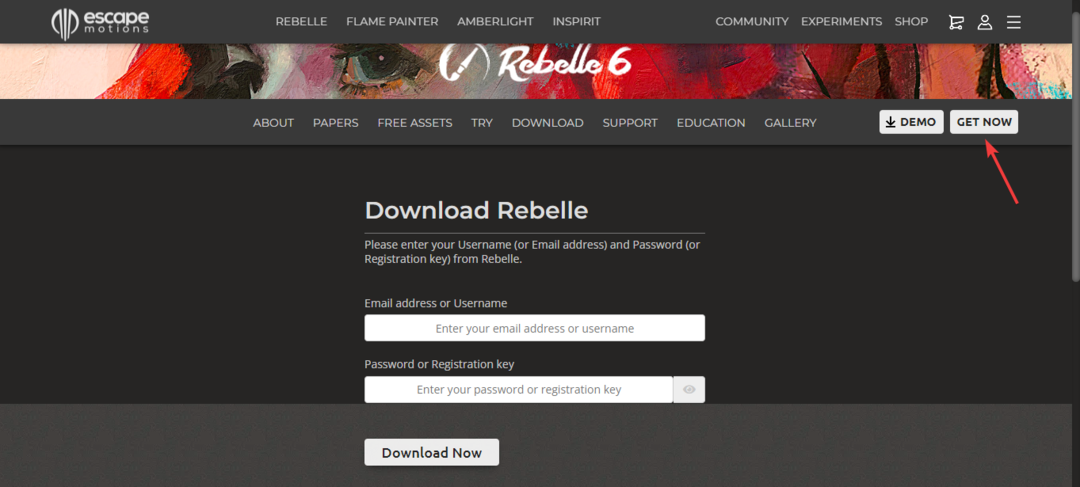
- 클릭 장바구니에 담기 소프트웨어 버전을 선택한 후 버튼을 누릅니다.
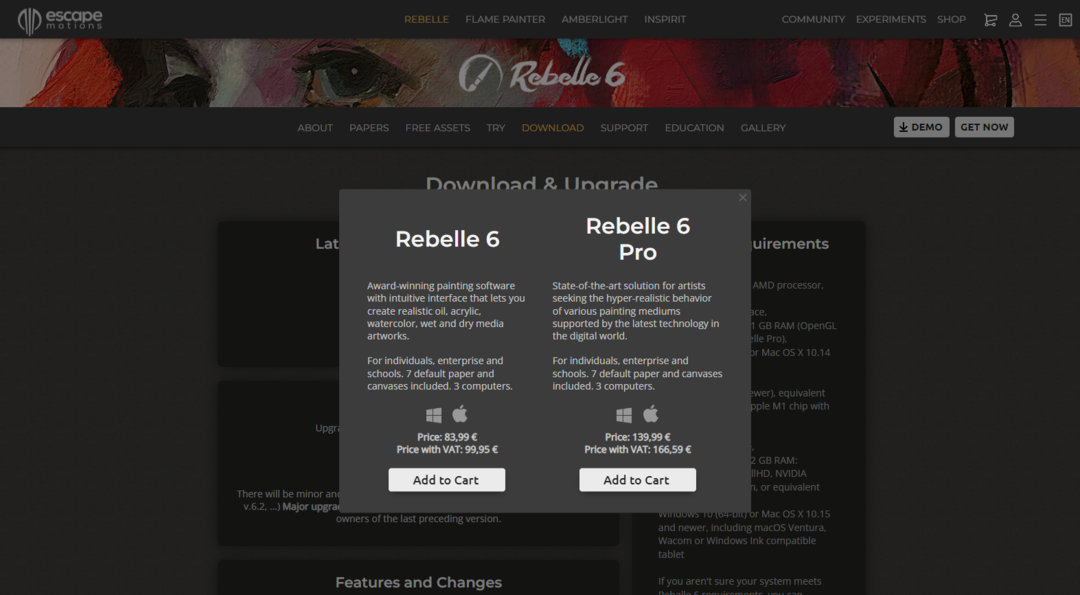
- 클릭 장바구니 보기 및 체크아웃 페이지 팝업 상단의 옵션.

- Continue Checkout 녹색 버튼을 클릭하고 결제 정보를 입력합니다.

- 설치 프로그램 파일을 열고 화면의 지시에 따라 소프트웨어를 설치합니다.
가격
Rebelle 6은 다음에 사용할 수 있습니다. 미화 89.99달러, Pro 버전은 149.99달러.
Rebelle 5 사용자라면 무조건 30일 환불 보장을 이용할 수 있습니다. 또한 50% 업그레이드 할인 혜택을 누리실 수 있습니다.
마지막으로 교육 패키지가 있습니다 강의실용 최대 20석의 무료 Rebelle 6 라이선스로 그리고 Rebelle 5 Pro는 학생과 교사를 위한 개인 평생 라이선스에 대해 40% 할인된 가격으로 제공됩니다.
결정을 돕기 위해 다음을 수행할 수 있습니다. Rebelle 릴리스 간의 차이점 탐색 제공하는 모든 것에 대한 심층적인 개요를 확인하세요.
Rebelle 6에 대한 최종 생각
- 장점
- 놀라운 몰입형 페인팅 및 드로잉
- 무료 버전을 사용할 수 있습니다
- 생성된 예술 작품은 실제 그림처럼 보이고 느껴집니다.
- 다양한 유용한 도구
- 페인팅 프로세스를 간소화하는 기능에 쉽게 액세스
- 전문가와 초보자 모두 사용할 수 있습니다.
- 단점
- 데모 버전은 기능이 제한되어 있지만 여전히 훌륭한 경험을 제공합니다.
Rebelle 6가 출시된 짧은 시간 내에 사용자들의 리뷰가 날아다니기 때문에 모든 아티스트에게 탁월한 소프트웨어라고 해도 무방합니다.
또한 이미 놀라운 이전 버전에 대한 수많은 추가 사항을 고려하여 이 도구는 창의력을 한 단계 끌어올리도록 설계되었습니다.
이 소프트웨어에 대해 어떻게 생각하십니까? 아래 의견에 귀하의 경험을 공유하십시오.
여전히 문제가 있습니까? 이 도구로 문제를 해결하세요.
후원
위의 조언으로 문제가 해결되지 않으면 PC에서 더 심각한 Windows 문제가 발생할 수 있습니다. 추천합니다 이 PC 수리 도구 다운로드 (TrustPilot.com에서 우수 등급으로 평가됨) 쉽게 해결할 수 있습니다. 설치 후 다음을 클릭하기만 하면 됩니다. 스캔 시작 버튼을 누른 다음 모두 고쳐주세요.
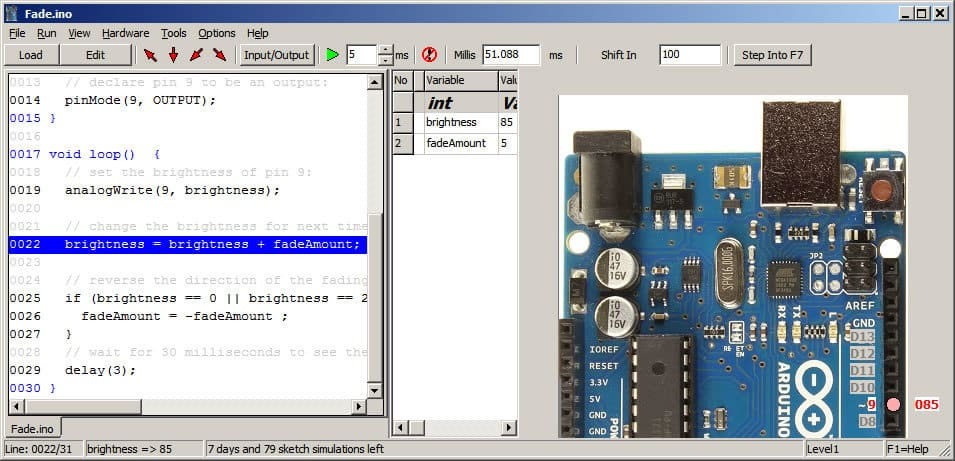
![PC 용 만화 제작 소프트웨어 베스트 5 [2021 가이드]](/f/caab338dd940ea43c856676bd1af7d23.jpg?width=300&height=460)
![다운로드 할 수있는 6 개의 최고의 아이콘 메이커 소프트웨어 [놀라운 품질]](/f/72bfea228cb6260a4336426390afb4a6.jpg?width=300&height=460)